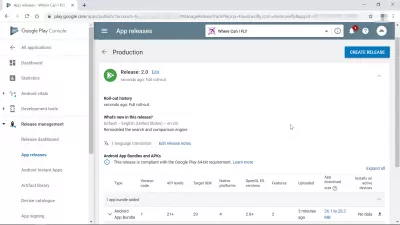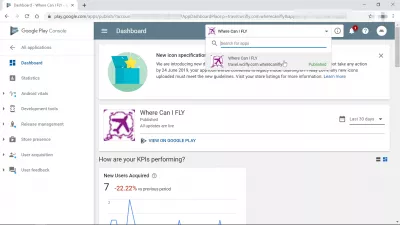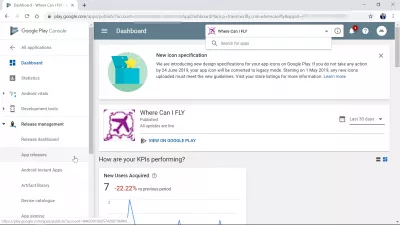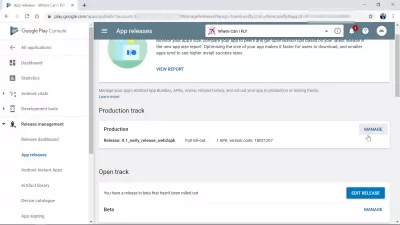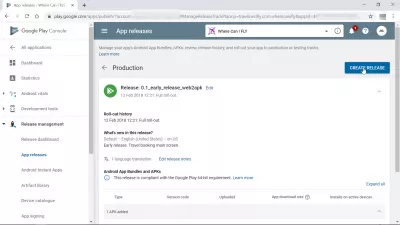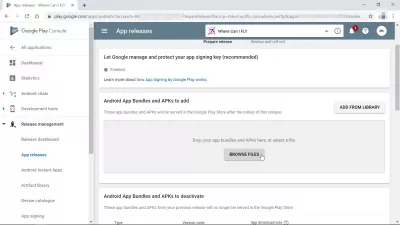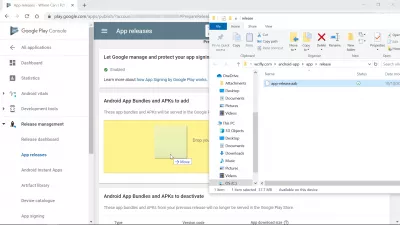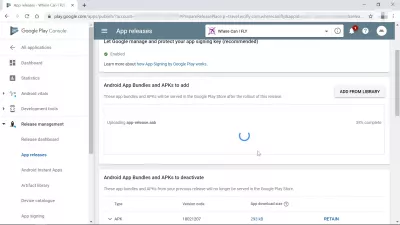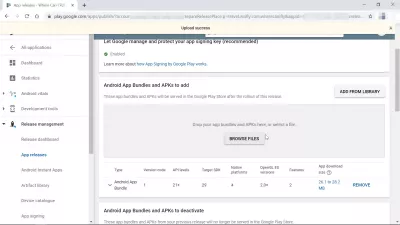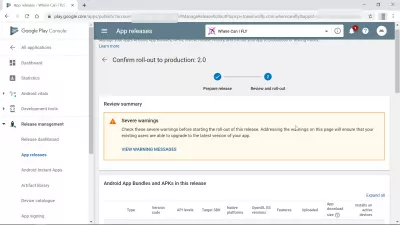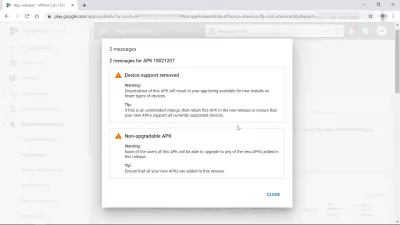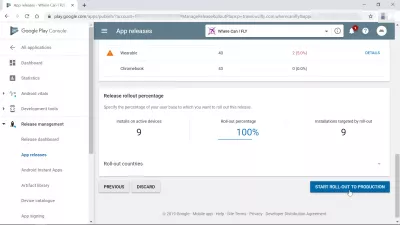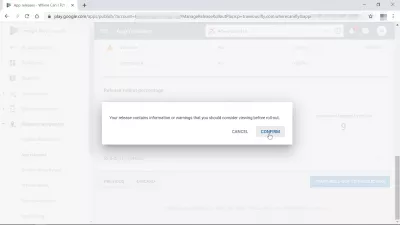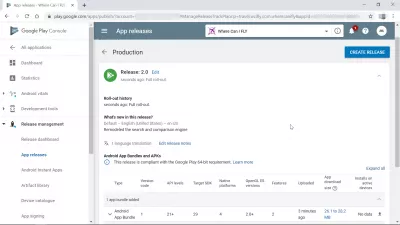Hoe kan ek 'n app skep en oplaai in Play Store?
Skep ondertekende Android-app en laai dit op in Play Store
After having setup app on Google Play Winkel in the GooglePlayConsole, and generated a Google Android-appbundel using AndroidStudio, the next step to have the created Android application published on the GooglePlayStore is to upload app bundle to Play Store, which will allow for the team to validate it and publish it.
Kyk hieronder na die voortsetting van ons voorbeeld oor die skepping van die beste Android-reisbegroting-app met behulp van gratis bestaande kode vanaf die TravelPayouts-aangeslote program.
TravelPayouts-aangeslote program en kode vir die ontwikkeling van vlugbesprekingsprogrammeSkep 'n nuwe programvrystelling
As u 'n bestaande Google Play-bundel byderhand het, begin u by die GooglePlayConsole aan te meld en kies die app waarvoor 'n nuwe Google Android-appbundelverslag gepubliseer moet word.
Open vanaf die linkerkant van die GooglePlayConsole die vrystellings van die submenu-app onder vrystellingbestuur.
Laai appbundel op na PlayStore: GooglePlayConsole> vrystellingbestuur> programvrystellingsVind dan die bestuursknoppie van die produksiesnit vanaf die app-vrystellingskerm.
Skep vrystelling in produksie
In die produksiesnit-appvrystellings het u toegang tot die besonderhede van die weergawe wat tans op GooglePlayStore gepubliseer is: naam van die pakketpakket, uitrolgeskiedenis, taalvertalings, besonderhede oor die nuutste weergawe in die weergawe, en 'n gedetailleerde lys van Google Android Appbundel en Android-appbundels APK's wat by die vrystelling ingesluit is.
Klik op die skep-vrystellingknoppie om toegang te verkry tot die vorm met besonderhede van die nuwe weergawe wat u vir die toepassing kan oplaai.
Voeg Android-appbundel en APK by
Rol 'n bietjie af om 'n sleep-en-sone te vind, waarin u na lêers op u toestel kan soek of Google Android-appbundel en Android-appbundel APK kan aflaai om in te sluit in die weergawe wat bygevoeg word tot die app op GooglePlayStore.
Die maklikste manier om Google Android-appbundel en APK's by te voeg, is om dit van u lêerverkenner te sleep en te laat val.
In ons geval val ons die enigste ondertekende bundel in die vorm wat nodig is vir die WhereCanIFLY reis-app, wat 'n appbundellêer is.
Die oplaai kan 'n geruime tyd duur, want selfs 'n klein app, soos die WhereCanIFLY-reisapp wat gegenereer is met die bestaande kode vanaf die TravelPayouts-aangeslote program, is tot 38 megabyte gewig.
As alles goed gaan, sal die pakketoplaai in die Android-appbundels en APK's om vorm by te voeg, bygevoeg word, en die besonderhede daarvan sal deur die koppelvlak verkry word: tipe, weergawe-kode, API-vlakke, SDK, teiken platforms, OpenGL ES-weergawes , funksies en aflaaigrootte van die program.
Wat nuut is in die vrystelling
Uiteindelik, nadat die appbundels bygevoeg is, is dit nodig om 'n teks in te voeg wat verduidelik wat in daardie weergawe verander het, sodat die mense wat die app afgelaai het, weet waarom daar 'n nuwe weergawe is om af te laai en te installeer op hul Android-selfoon toestel.
Bevestig uitrol na produksie
Daar kan 'n paar waarskuwings wees om na te gaan, afhangende van u presiese program.
In ons geval het ons ernstige waarskuwings gekry dat die nuwe weergawe van ons toepassing minder Android-mobiele toestelle as die vorige weergawe sou ondersteun, wat beteken dat sommige gebruikers uiteindelik nie die aansoek kan gebruik nie.
Dit is egter nie 'n probleem vir ons nie, en ons kan hierdie waarskuwings ignoreer.
Voordat u die uitrol tot produksie finaliseer, is dit moontlik om 'n vrystellingpersentasiepersentasie te definieer deur die persentasie van die gebruikersbasis waarop ons die vrystelling wil uitrol, te spesifiseer.
Nadat u die persentasie gekies het, gaan voort deur op die begin-uitrol na produksieknoppie te klik.
Uiteindelik sal 'n pop-up wat vra om te bevestig dat ons goed is om voort te gaan met waarskuwings wat geïgnoreer word, vertoon word.
Programweergawe vrygestel vir produksie
En dit is dit! In ons voorbeeld is die nuwe weergawe van die WhereCanIFLY-reisapp wat met die TravelPayouts-geaffilieerde Google Android-appbundel gebou is, vrygestel en is dit gereed om te hersien voordat dit gepubliseer word, 'n noodsaaklike stap vir die meeste toepassings in die Google Play-winkel .
Gereeld Gevra Vrae
- Watter omvattende proses moet ontwikkelaars volg om nie net 'n Android -app te skep nie, maar dit ook suksesvol op die Google Play -winkel op te laai?
- Nadat u u app in Android Studio ontwikkel het, toets dit deeglik op verskeie toestelle en konfigurasies. Skep 'n Google Play-ontwikkelaarrekening en betaal die eenmalige fooi. Genereer 'n getekende APK- of Android -appbundel in Android Studio. Berei promosiemateriaal, skermkiekies en gedetailleerde appbeskrywings voor vir u speelwinkel. Laai die APK/App-bundel op die Google Play-konsole op, vul die lysbesonderhede in, stel pryse in en stel enige aankope of advertensies in die app in, indien van toepassing. Ten slotte, stuur u app vir hersiening in, en by goedkeuring sal dit in die Google Play -winkel gepubliseer word.

Yoann Bierling is 'n Web Publishing & Digital Consulting Professional, wat 'n wêreldwye impak maak deur kundigheid en innovasie in tegnologie. Hy is passievol oor die bemagtiging van individue en organisasies om in die digitale era te floreer. Hy word gedrewe om buitengewone resultate te lewer en om groei deur die skepping van opvoedkundige inhoud te dryf.